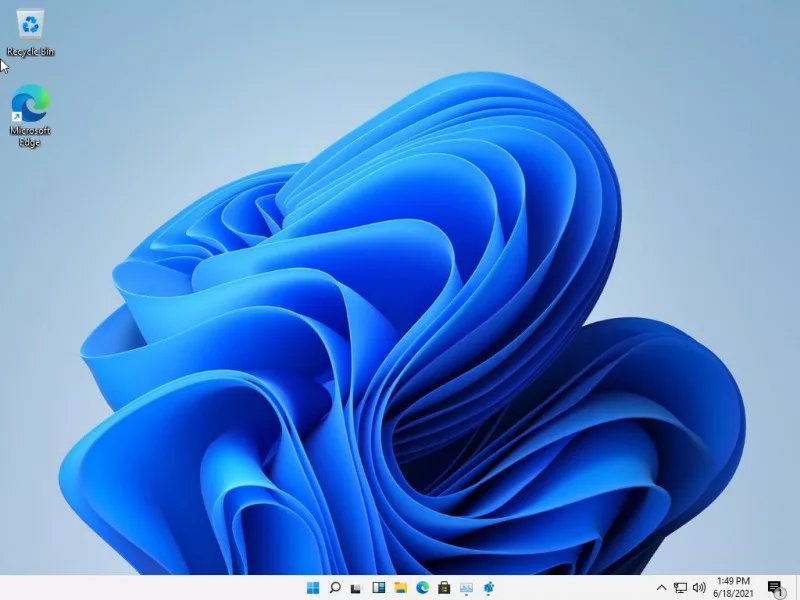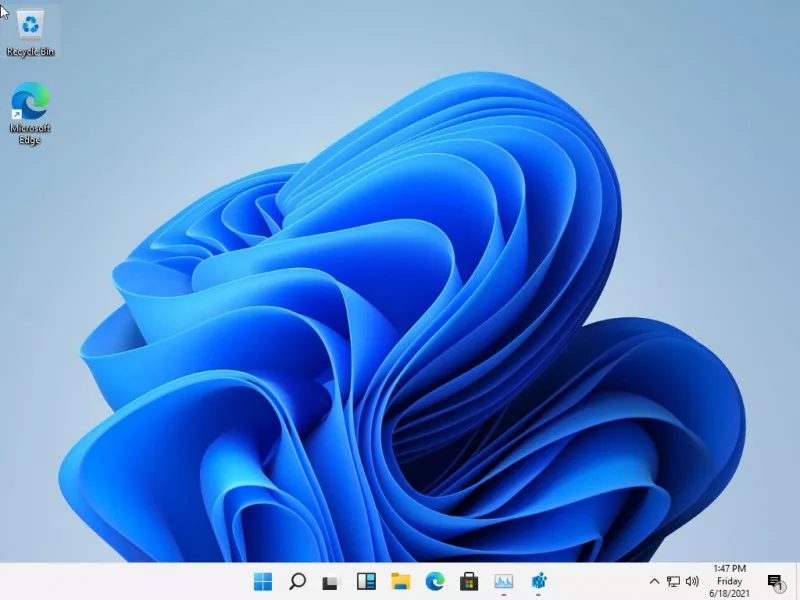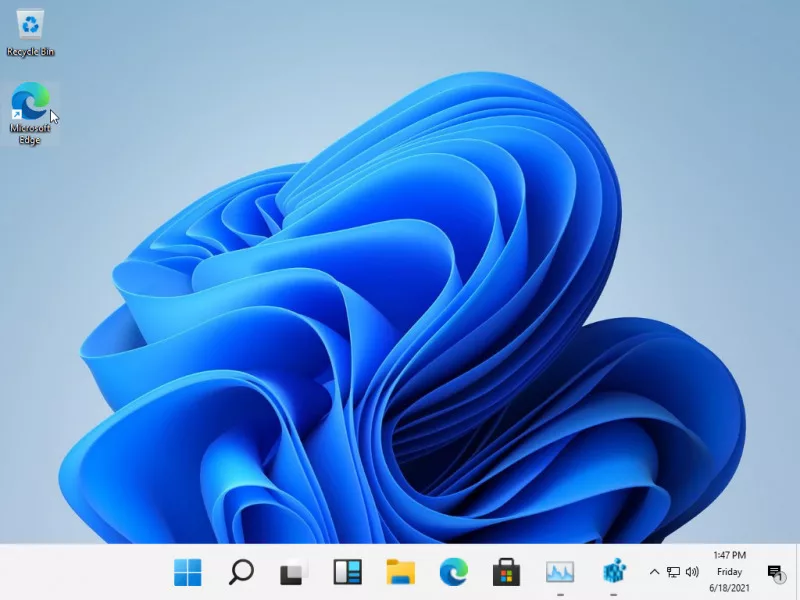Pondokgue.com – Cara mengecilkan taskbar Windows 11 sesekali mungkin diperlukan agar kalian tidak bosan dengan tampilan layar utama.
Desain baru pada taskbar di Windows 10 mirip seperti MacOS dengan opsi tampilan rata tengah. Microsoft juga mengubah beberapa tombol baru, seperti Start Menu, Search, Widgets, Task View dan lain sebagainya.
Menariknya, pengguna Windows 11 bisa sesuka hati mengatur ukuran taskbar Windows 11, jika merasa ukurannya belum pas.
Namun sayangnya, pengaturannya ini tidak mudah. Ada beberapa hal yang perlu dilakukan, karena taskbar versi Windows 11 bawaannya tidak bisa lagi mengatur ukuran taskbar.
Kalian masih bisa mengubahnya melalui menu Registry Editor.
Di sini, pengguna bisa mengubah ukuran taskbar sesuai keinginan, mulai dari ukuran kecil, sedang, hingga besar.
Cara Mengecilkan Taskbar Windows 11 melalui Registry Editor
Jika tampilan taskbar Windows 11 menurut kalian merasa terlalu besar, berikut ini cara mengecilkan taskbar Windows 11 melalui Registry Editor:
- Buka Registry Editor dengan menekan tombol Windows + R pada keyboard.
- Lalu ketik regedit di kotak teks yang tersedia dan langsung saja klik tombol OK.
- Perhatikan bagian kiri atas Editor, klik kunci Registry Computer.
- Selanjutnya, klik File di sebelah kiri atas.
- Pilih Export dari menu Editor.
- Maka komputer akan membuka jendela baru, pastikan opsi All di bagian kiri bawah sudah dipilih.
- Navigasi ke: HKEY_CURRENT_USER\Software\Microsoft\Windows\CurrentVersion\Explorer\Advanced
- Pada panel kanan, klik kanan dan pilih New > DWORD.
- Kemudian beri nama TaskbarSi.
- Double klik pada key baru tersebut, lalu masukan value sesuai ukuran yang diinginkan, dimana 0 (default), 1 (sedang), atau 2 (besar). Klik OK untuk menyimpan perubahan.
- Restart sistem atau Explorer.
- Selesai, kalian telah berhasil mengubah ukuran taskbar di Windows 11.
Perbedaan ukuran taskbar, mulai dari ukuran default, sedang, hingga besar memang sangat mempengaruhi kesan tampilan layar utama.
Saya pribadi lebih senang menggunakan ukuran taskbar terkecil agar bisa memuat lebih banyak program dan terkesan rapi.
Sehingga ketika membuka banyak program, bar taskbar masih cukup untuk menampilkan semuanya. Tidak ada yang tersembunyi.
Sebenarnya sangat disayangkan dihilangkannya opsi yang lebih mudah untuk mengetur ukuran taskbar Windows 11 melalui menu Settings.
Sampai saat ini juga belum tahu kedepannya, apakah nanti kedepannya akan hadir kembali atau tidak.
Beberapa pengaturan lain juga dihilangkan pada taskbar Windows 11, seperti lock/unlock taskbar.
Demikian cara mengecilkan taskbar Windows 11 melalui menu registry editor. Meski agak rumit, namun patut dicoba!